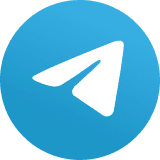É hora de fazer uma verificação de segurança de meio de ano no navegador
Navegador se tornaram a forma central como quase todo mundo usa um computador. Ele precisa ser o mais seguro possível para evitar ataques

Chegamos à metade de 2022 e, quando se trata de segurança, sinto que não estamos avançando muito. Ainda vejo pessoas relatando que estão sendo enganadas, resgatadas e atacadas regularmente – e para muitos usuários o navegador está se tornando a parte mais importante de qualquer plataforma que você use. Portanto, agora é um bom momento para revisar seus navegadores e quaisquer extensões que você instalou para reforçar a segurança.
Observe que eu disse navegadores — plural. Embora as empresas possam querer padronizar em apenas um navegador para melhor controle, para pequenas empresas e usuários individuais, recomendo instalar mais de um. (Costumo usar três navegadores diferentes.)
Por que isso é importante? Porque os invasores (e rastreadores) perseguem os navegadores. Na verdade, é bom pensar no seu navegador como um sistema operacional separado e agir de acordo para protegê-lo. Embora eu me concentre principalmente nos problemas do Windows, essas diretrizes e recomendações se aplicam ao Mac OS, Ubunto, Mint e outros.
Basicamente, cada navegador deve ser revisado para proteção adicional contra sites e anúncios maliciosos. Em plataformas como o macOS, você precisará se concentrar nas proteções do Chrome, Firefox ou WaterFox; se você padronizou no Safari, precisará usar o Adguard.
Mesmo agora, vejo anúncios de banner maliciosos em rotação. Se você não tiver proteção de endpoint ou algo semelhante, poderá se proteger melhor implantando algo como o uBlock Origin, que bloqueia anúncios e conteúdo indesejado.
Esteja ciente de que uBlock e uBlock Origin são dois produtos diferentes, sendo o último uma bifurcação do primeiro. Eles são mantidos separadamente. Eu recomendo o uBlock Origin, que você pode instalar e implantar como uma extensão autônoma. Depois de instalado, você pode criar listas de permissões de sites que permitirá e ajustar outras configurações conforme necessário. Se você é novo no ublock, pode deixar os padrões em paz ou revisar essas postagens para obter as configurações recomendadas. Você também pode clicar no ícone da extensão em seu navegador e selecionar “Filtrar listas”.
Por padrão, alguns filtros já estão ativados, embora você possa bloquear mais seriamente seu navegador ativando todos eles. Então, em outro navegador, deixe os padrões em paz para uma abordagem mais branda à navegação.
Em uma configuração de rede, você pode passar pelo mesmo processo e usar o PowerShell ou a política de grupo para implantar as configurações em toda a rede. Embora eu esteja focado especificamente no Chrome, a maioria dos principais navegadores funciona da mesma forma. Para implantar usando a política de grupo no Chrome, você precisa fazer o download dos modelos ADMX da política de grupo do Google e colocá-los no repositório de políticas central. Edite seu GPO do Google Chrome e navegue até Configuração do computador. Em seguida, vá para Policies>Administrative Templates>Google>Google Chrome>Extensions. Habilite a configuração “Configurar a lista de aplicativos e extensões de instalação forçada” e certifique-se de vincular sua política de grupo a uma unidade organizacional que contém usuários autenticados ou computadores de domínio como um filtro de segurança. Se você preferir testar isso antes de uma implantação completa, configure um grupo de teste de segurança específico.
É uma boa ideia testar o uBlock primeiro em vez de implantá-lo amplamente; você pode achar que precisa excluir um site. Invariavelmente, você precisará colocar um site na lista de permissões usando ferramentas de política de grupo. Para fazer isso, siga as orientações em deployhappiness.
Como eles apontam:
No GPO do Chrome, navegue até Computer Configuration\Preferences\Windows Settings\Registry e crie uma nova preferência de registro. Deixe o tipo Action em Update. Na preferência, defina o seguinte:
Hive: HKEY_LOCAL_MACHINE
Key Path: Software\Policies\Google\Chrome\3rdparty\extensions\cjpalhdlnbpafiamejdnhcphjbkeiagm\policy
Value name:adminSettings
Value type: REG_SZ
Value data: {“autoUpdate”:true,”netWhitelist”:”about-scheme\nbehind-the-scene\nchrome-extension-scheme\nchrome-scheme\nlocalhost\nloopconversation.about-scheme\nopera-scheme\nWHITELISTWEBSITE.com”}
Esses dados de valor têm as exclusões padrão mais WHITELISTWEBSITE.com como um site permitido. Certifique-se de alterar o último valor (WHITELISTWEBSITE.com) para o site que deve estar na lista de permissões. Os sites devem sempre ser precedidos por um \n. Se você tivesse que adicionar um segundo site, os dados do valor seriam assim:
{“autoUpdate”:true,”netWhitelist”:”about-scheme\nbehind-the-scene\nchrome-extension-scheme\nchrome-scheme\nlocalhost\nloopconversation.about-scheme\nopera-scheme\nWHITELISTWEBSITE.com\nSECONDWEBSITE.com”}
Essas alterações estarão ativas após uma atualização da GPU e após o início de uma nova sessão do navegador Chrome. Se você preferir implantar a solução usando o PowerShell, poderá fazê-lo de maneira semelhante à política de grupo.
Você pode ter que ser um pouco mais aventureiro com o Chrome, Firefox ou Waterfox na plataforma Mac. Se você estiver em uma empresa com estações de trabalho macOS, talvez seja necessário usar suas ferramentas remotas ou digitar instruções informando aos usuários como implantar manualmente as proteções se você não tiver ferramentas de gerenciamento para seu hardware Apple.
Você também pode adicionar sites externos de terceiros que incluem listas de filtros. As listas externas de amostra incluem o seguinte:
https://easylist.to/*
https://*.fanboy.co.nz/*
https://filterlists.com/*
https://forums.lanik.us/*
https://github.com/*
https://*.github.io/
https://*.letsblock.it/*
Observe que a probabilidade de quebra de página aumenta com a adição de mais listas de filtros. Portanto, sempre teste em uma configuração de amostra antes de implantar em sua rede.
Os invasores sabem que o navegador é uma das maneiras de obter acesso a computadores e redes e roubar nomes de usuários e senhas salvos. Se você garantir que seu navegador seja o mais seguro possível, talvez a segunda metade de 2022 não seja tão perigosa quanto a primeira parte do ano.